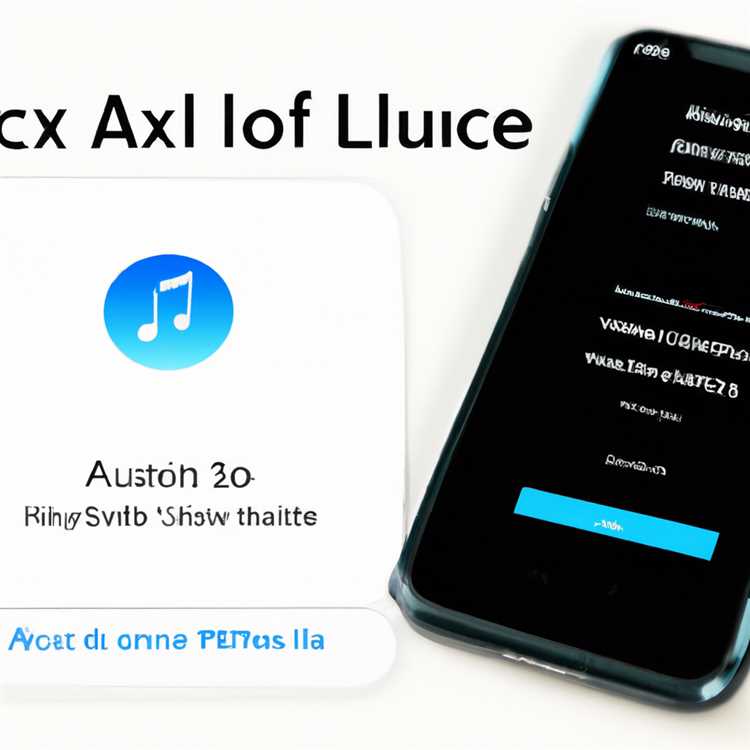Windows 10'un piyasaya sürülmesiyle birlikte, henüz WhatsApp Web ile uyumlu olmayan Microsoft Edge adlı yeni bir tarayıcı geliyor. Ancak, Windows 10 PC'de WhatsApp'ı kullanmanıza izin veren bazı geçici çözümler vardır.

Bu makalede, Windows 10 PC'nizde WhatsApp Web'i çalıştırmanın iki yöntemini göstereceğiz. İlk yöntem Microsoft Edge dışında bir tarayıcı kullanmaya dayanırken, ikinci yöntem Windows 10 Varsayılan Edge tarayıcısında WhatsApp'ı kullanmayı mümkün kılar.
1. Google Chrome Kullanarak Windows 10'da WhatsApp Kullanın
Windows 10 bilgisayarında WhatsApp Web'i kullanmanın bir yolu, varsayılan Edge tarayıcısını atlamak ve WhatsApp Web ile uyumlu diğer tarayıcıları kullanmak olacaktır.
Bu makalede Google Chrome'u örnek olarak kullanıyoruz; WhatsApp Web ile uyumlu başka bir web tarayıcısı kullanabilirsiniz.
Bu noktada WhatsApp Web istemcisi Google Chrome, Mozilla Firefox ve Opera tarayıcılarıyla çalışır. Bu tarayıcılardan herhangi birini indirip yükleyebilir ve Windows 10 masaüstünüzde veya Dizüstü bilgisayarınızda WhatsApp'ı kullanmaya başlayabilirsiniz.
1. Bilgisayarınızdaki Google Chrome indirme web sitesini ziyaret edin.
2. Farenizi İndir etiketli düğmenin üzerine getirin
3. Kişisel Bilgisayarlar İçin Tıklayın

4. Sonraki sayfada Chrome'u İndir'i tıklayın.
5. Şartlar ve koşulları kabul edin, Chrome'u bilgisayarınıza indirip yükleyin.
6. Chrome yüklendikten sonra, bilgisayarınızda Chrome tarayıcısını başlatın ve web.whatsapp.com adresini ziyaret edin.
7. Bilgisayarınızda bir QR kodu göreceksiniz (Aşağıdaki resme bakın)

8. WhatsApp yüklü Cep Telefonunuzu veya Tabletinizi kullanarak QR kodunu tarayın.
QR kodu telefonunuz tarafından tarandığında, sayfa yenilenir ve bilgisayarınızın ekranında WhatsApp mesajlarını görürsünüz.
2. Windows 10 Edge Tarayıcıda WhatsApp Kullanın
Bilgisayarınıza başka bir tarayıcı indirme fikrinden hoşlanmıyorsanız, Windows 10 varsayılan Microsoft Edge tarayıcısında WhatsApp Web'i kullanmanıza izin veren bir geçici çözüm vardır.
1. Microsoft Edge tarayıcısını açın ve WhatsApp Web sitesini ziyaret edin
2. Web.whatsapp.com sayfasına yönlendirileceksiniz. (Aşağıdaki resme bakın)

Beklendiği gibi, Microsoft Edge, WhatsApp Web uyumlu tarayıcılar listesinde eksik. Ancak, aşağıdaki adımları izleyerek WhatsApp'ı kolayca bir QR kodu oluşturacak şekilde kandırabilirsiniz.
3. Microsoft Edge Geliştirici Araçları Penceresini başlatmak için Klavyenizdeki F12 tuşuna basın.
4. Ardından, F12 geliştirici araçlarında Emulation Sekmesine tıklayın (Aşağıdaki resme bakın)

5. Kullanıcı aracısı Dizesi'ni (Mod altında) arayın ve tıklayın. (Aşağıdaki resme bakın)
6. Açma menüsünü kullanarak kullanıcı aracısı dize değerini varsayılan Microsoft Edge'den Google Chrome'a değiştirin. Değeri Chrome olarak değiştirmeyi tercih etmiyorsanız, Kullanıcı Aracısı Dizesi değerini, her ikisi de WhatsApp Web ile uyumlu olan Firefox veya Opera olarak ayarlayabilirsiniz.

7. Şimdi, Microsoft Edge tarayıcısında WhatsApp Web'i ilk açtığınız ilk sekmeye geri dönün.
8. Sadece sekmeyi yenileyin ve bu sayfada WhatsApp QR kodunu görebilirsiniz.
9. Cep telefonunuzda veya tabletinizde WhatsApp kullanarak QR kodunu tarayın.
10. QR kodu telefonunuz veya tabletiniz tarafından tarandıktan sonra, web sayfasının otomatik olarak yenilenmesi ve bilgisayarınızın ekranında WhatsApp mesajlarını görebilmeniz gerekir.
Tercihinize bağlı olarak, yukarıdaki yöntemlerden herhangi birini kullanabilir ve şu anda Windows 10 bilgisayarınızda WhatsApp'ın keyfini çıkarabilirsiniz.